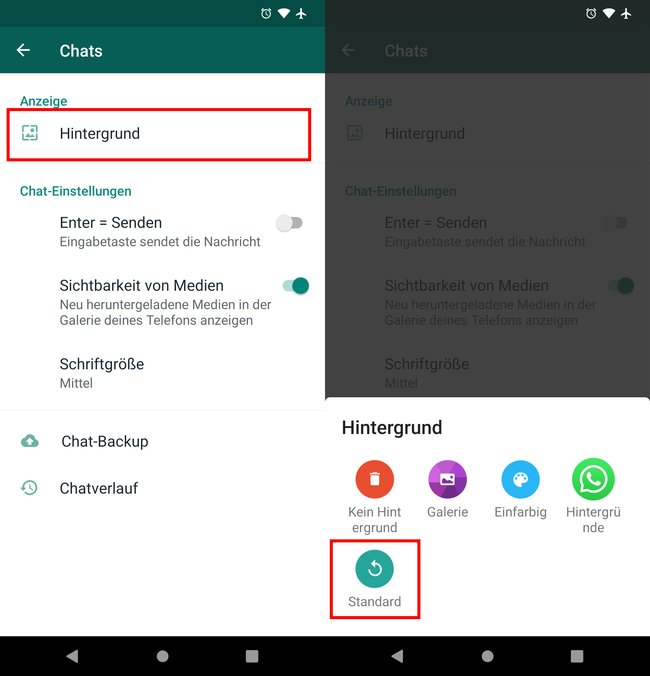Wie ihr in WhatsApp das Hintergrundbild in Chats ändert, zeigen wir euch hier auf GIGA. Unsere Anleitung funktioniert für Android-Smartphones und iPhones. Ihr könnt entweder Standard-Hintergrundbild nutzen, die von WhatsApp selber bereit gestellt werden oder ihr wählt eigene Fotos aus eurer Galerie aus.
Neue Hintergrundbilder für WhatsApp könnt ihr übrigens hier herunterladen.
WhatsApp: Hintergrund ändern in Android
1. Schritt:
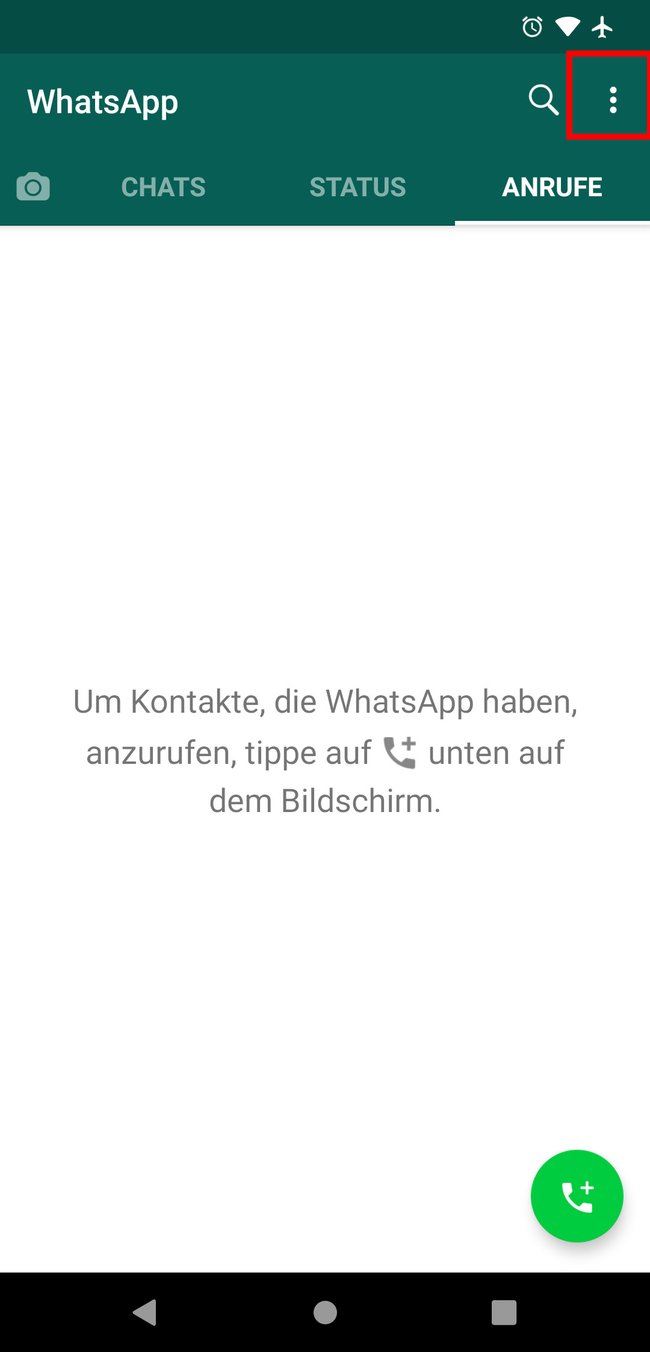
Tippt oben rechts auf die drei Punkte (⋮) und wählt die Einstellungen aus.
2. Schritt:
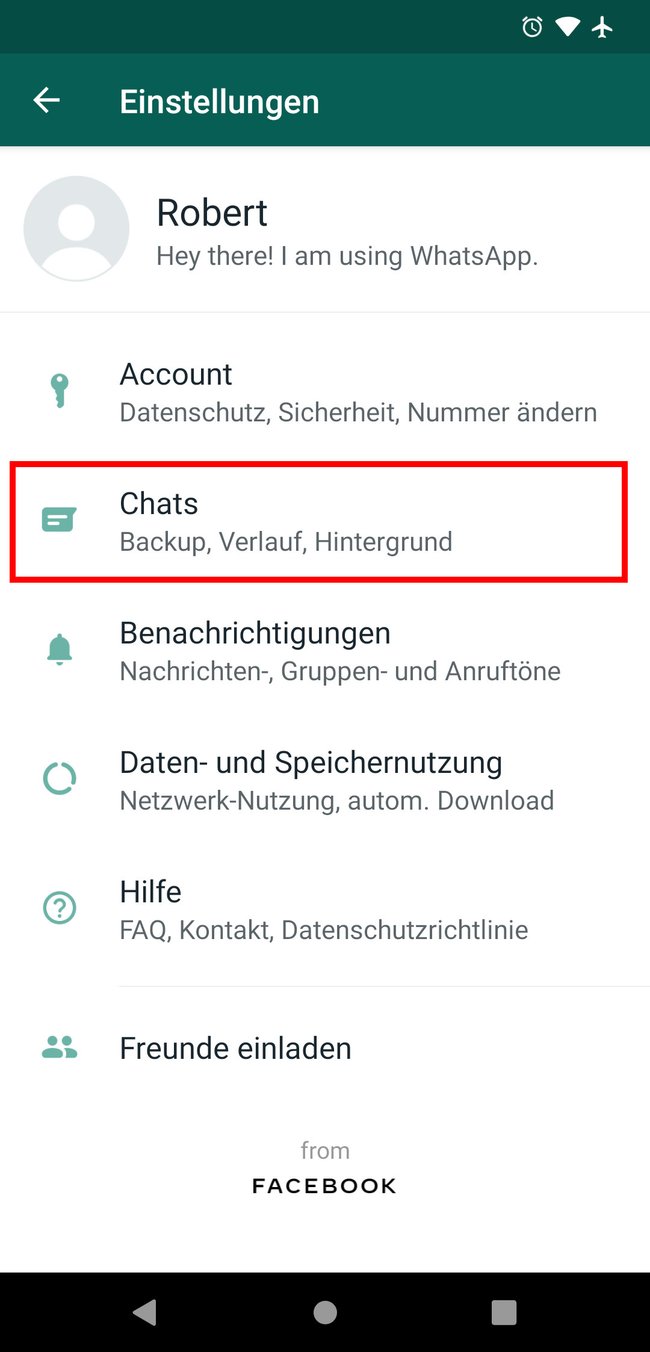
Tippt auf den Menüpunkt „Chats“.
3. Schritt:
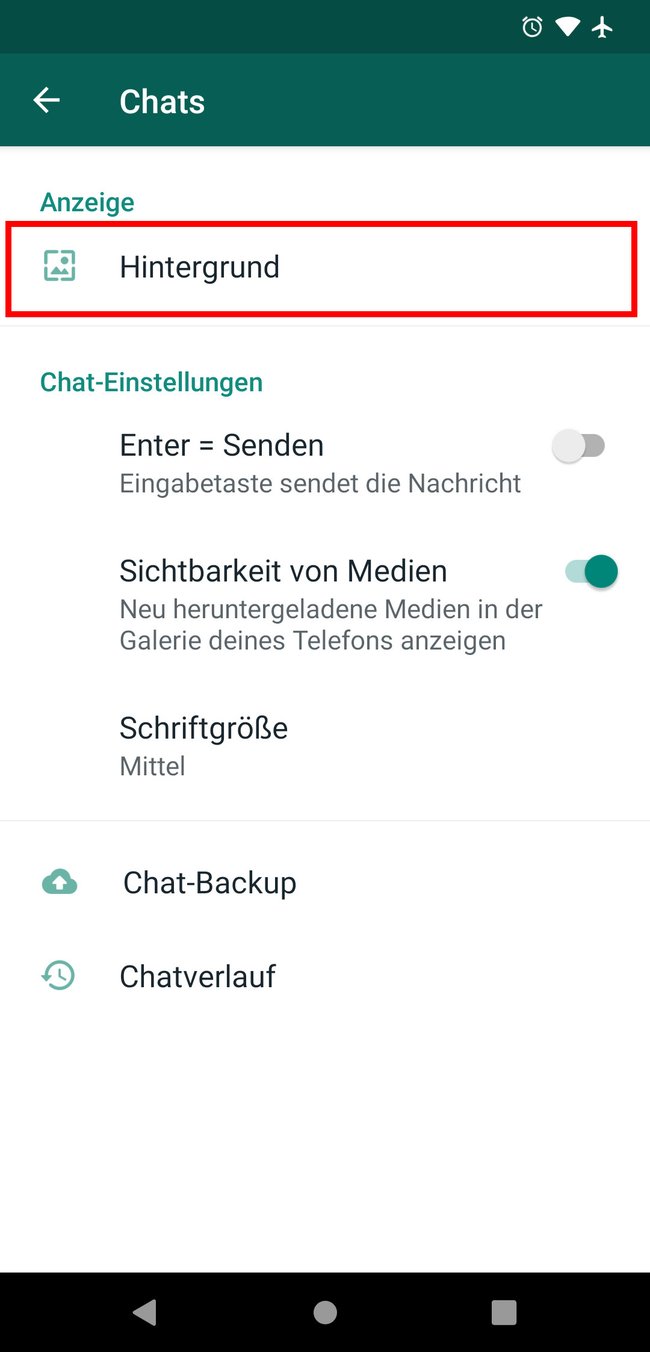
Tippt auf den Menüpunkt „Hintergrund“.
4. Schritt:
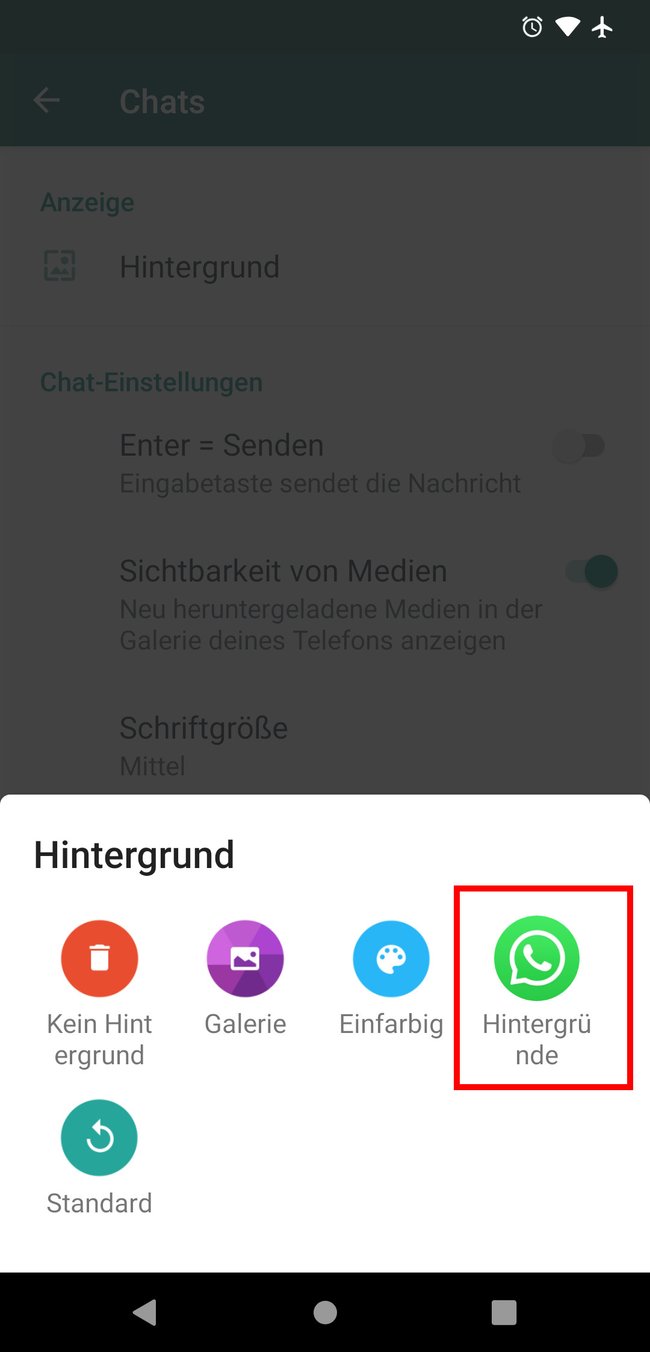
Tippt unten auf die Schaltfläche „Hintergründe“ mit dem WhatsApp-Symbol. Wenn ihr ein eigenes Foto als Hintergrundbild einstellen möchtet, tippt ihr auf „Galerie“ und wählt dort eines aus.
Unter Umständen müsst ihr das Paket mit den WhatsApp-Hintergrundbildern noch herunterladen. Bestätigt die angezeigte Meldung dann mit „OK“ und klickt im Google Play Store auf „Installieren“. Wechselt dann zurück zu WhatsApp.
5. Schritt:
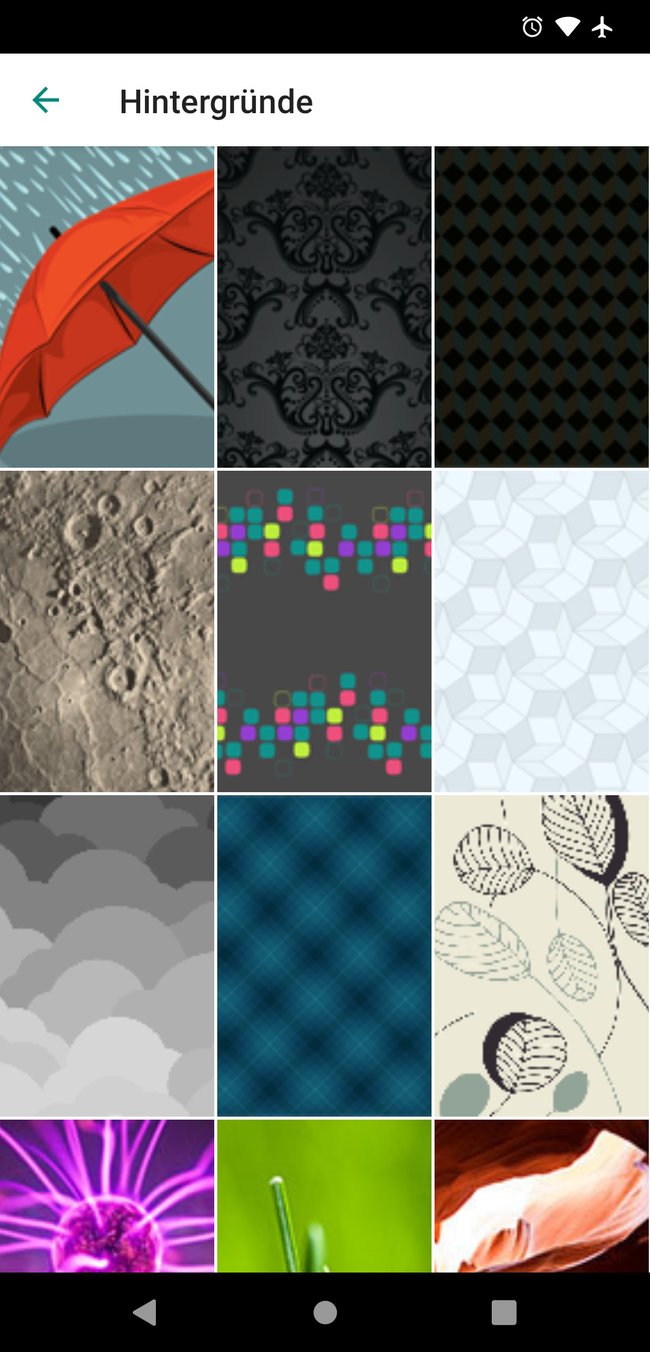
Wählt einen aus den angezeigten Hintergründen aus.
6. Schritt:
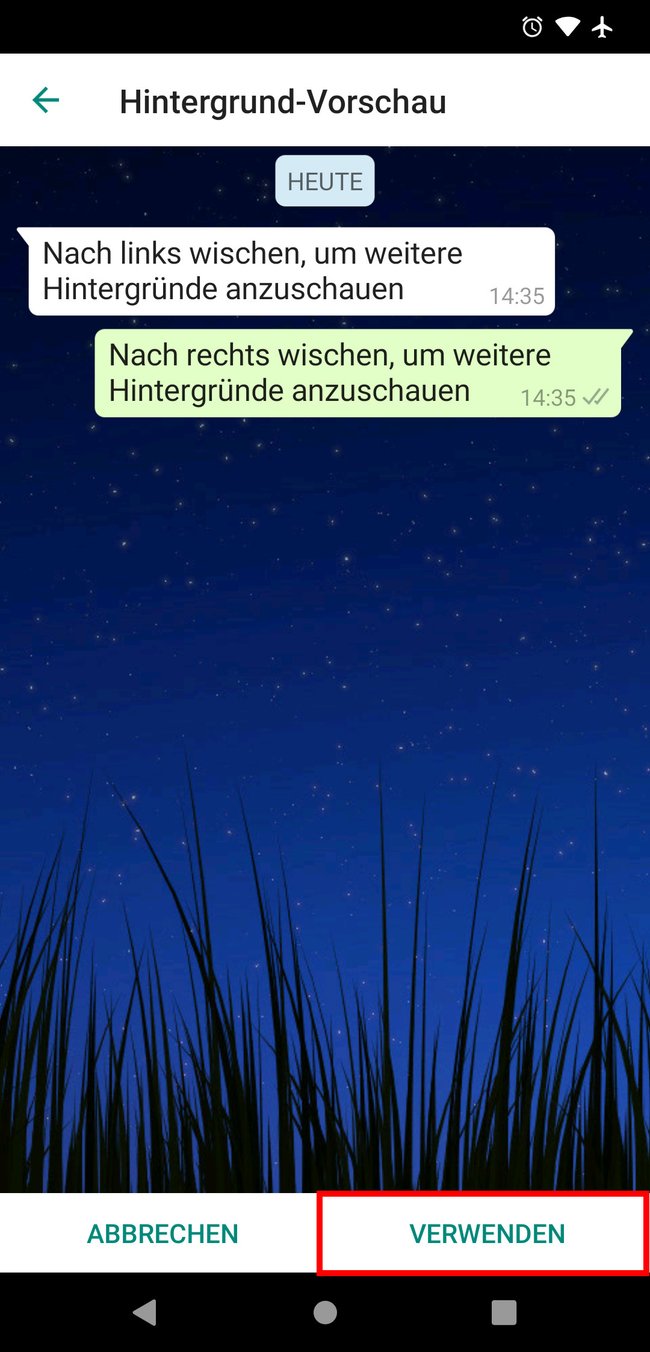
Klickt auf „VERWENDEN“, um das Hintergrundbild zu übernehmen.
WhatsApp: Hintergrund ändern auf dem iPhone
- Tippt in WhatsApp unten rechts auf das Zahnrad-Symbol.
- Tippt auf „Chats“ > „Chat-Hintergrund“ > „Hintergründe“. Wenn ihr eigene Fotos nutzen möchtet, tippt ihr stattdessen auf „Fotos“.
- Wählt euer Hintergrundbild aus und tippt auf „Festlegen“.
So versendet ihr WhatsApp-Nachrichten schneller:
WhatsApp: Standard-Hintergrundbild wiederherstellen
Wenn ihr das voreingestellte Standard-Hintergrundbild wiederherstellen möchtet, geht ihr so vor:
- Öffnet in WhatsApp die Einstellungen.
- Tippt auf „Chats“ > „Hintergrund“.
- Tippt unten auf „Standard“.
- Nun wird das Standard-Hintergrundbild in WhatsApp wieder eingerichtet.